WinRAR右键菜单没有了怎么办?Win11右键没有WinRAR选项的解决方法
WinRAR右键菜单没有了怎么办?WinRAR是款强大的解压缩文件管理工具,支持ZIP格式并且可以解压多种格式的压缩包,近期有Win11用户想要使用WinRAR解压文件时,发现WinRAR右键菜单没有了,那么遇到这一情况应该如何解决呢?我们来看看吧。
解决方法:
1、直接对于电脑中的WinRAR压缩软件文件来进行点击打开,进入到主页面。
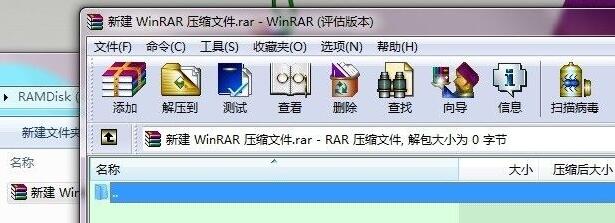
2、在打开的主页面中,在工具栏中点击【选项】,在其中选择设置功能进行打开。
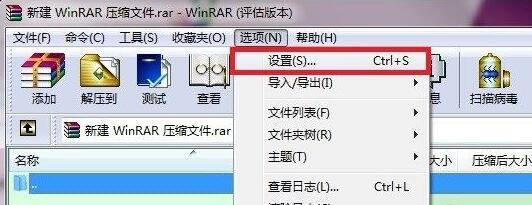
3、在打开的页面中,将最上方的选项切换到【综合】栏目,然后在点击【上下文菜单项目】进行打开。

4、然后将【解压到当前文件夹】【解压到《文件夹》】【添加到《压缩文件名称》】三项进行勾选,点击下方确定进行设置的保存。
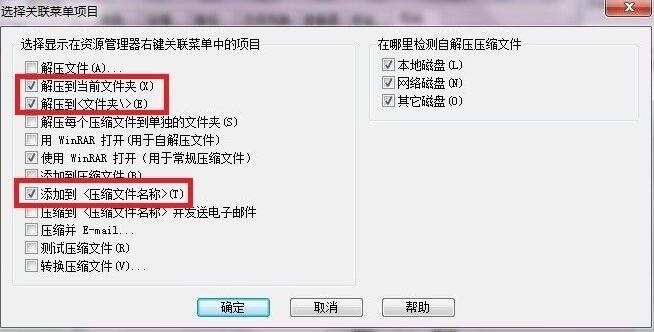
5、在重新右键点击,你会发现解压功能都重新出现了。
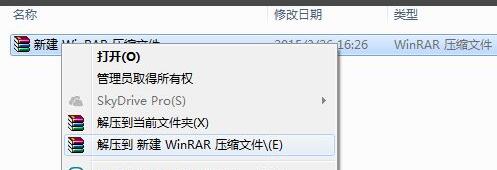
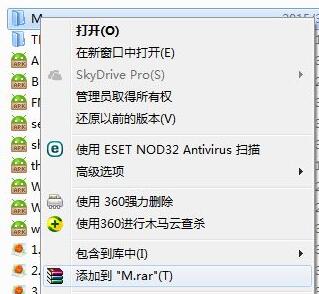
相关文章
- WinRAR为什么解压不了?WinRAR无法解压文件的解决方法
- WinRAR文件损坏怎么修复?WinRAR显示压缩文件已损坏的解决教程
- WinRAR怎么压缩文件到最小?一招轻松搞定!
- WinRAR怎么加密压缩包?WinRAR怎么给压缩包设置密码?
- WinRAR怎么修复压缩包?WinRAR修复损坏的压缩包教程
- WinRAR右键没有解压选项?安装WinRAR后右键显示没有解压的解决方法
- RAR文件点右键没有解压选项怎么办?一招教你解决!
- WinRAR怎么设置默认压缩格式?设置WinRAR默认压缩zip的方法
- 怎么设置WinRAR为默认解压软件?将WinRAR设置为默认压缩软件的方法
- WinRAR密码忘了怎么解开?如何破解WinRAR加密文件?
- WinRAR弹窗广告怎么彻底关闭?亲测有效!